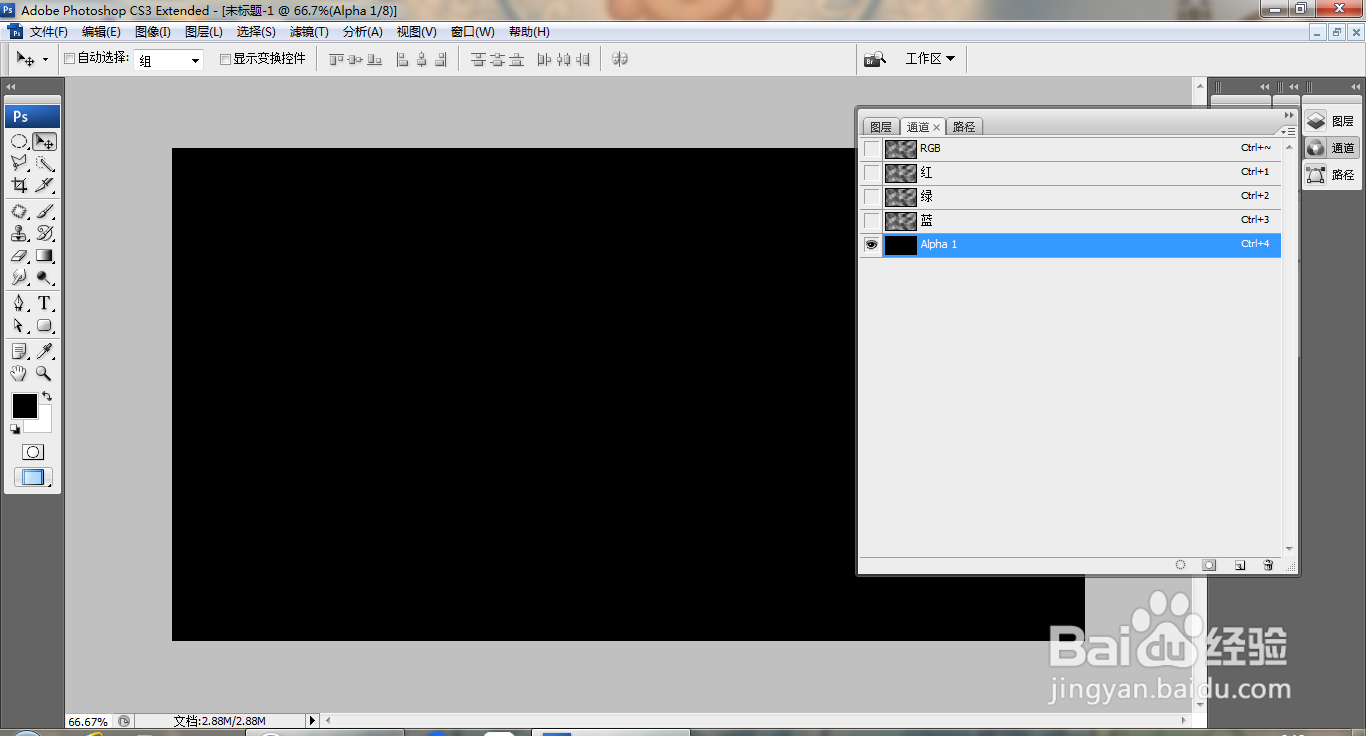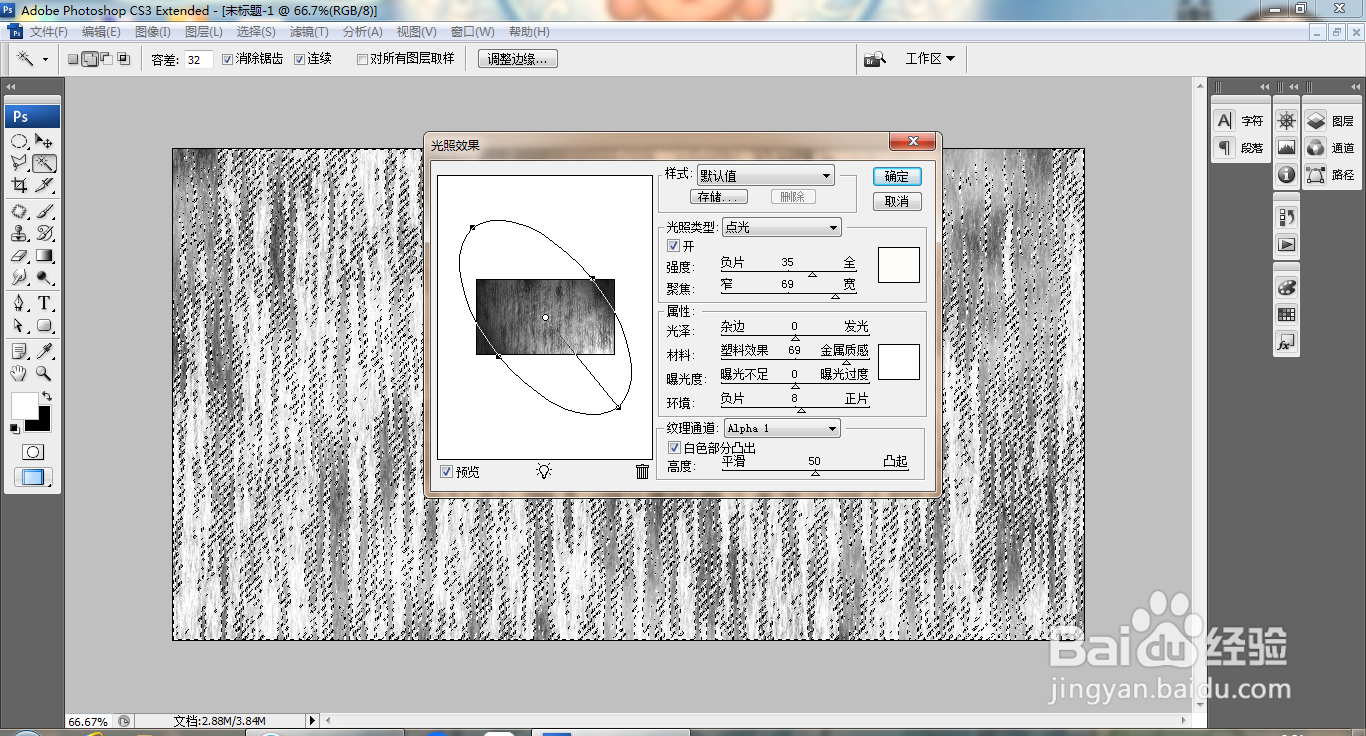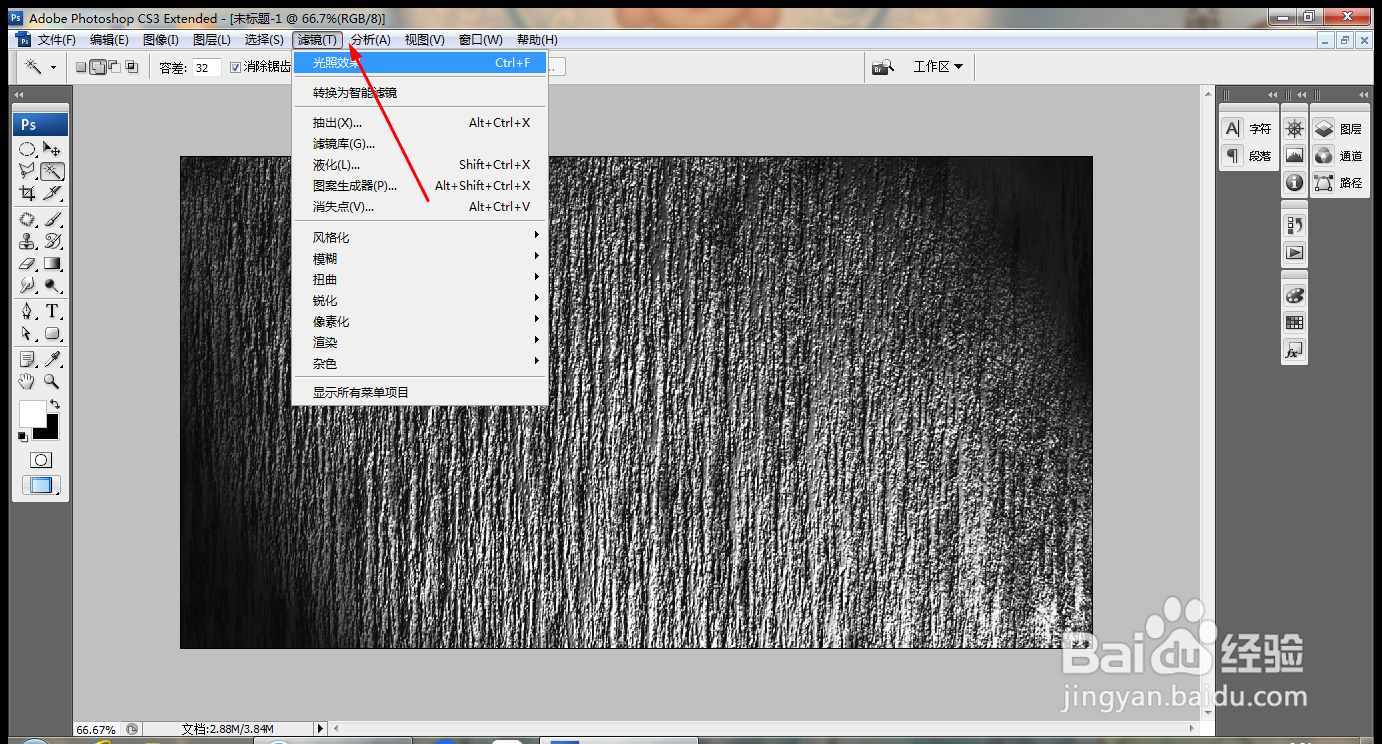PS设计凸出的纤维纹理
1、打开PS,新建空白背景,滤镜,渲染,云彩,如图
2、新建alpha1通道,点击确定,如图
3、选择滤镜,纤维,设置差异为16,强度为4,点击确定,如图
4、按ctrl+M打开曲线对话框,调整曲线节点,如图
5、选择滤镜,扭曲,旋转扭曲,点击确定,如图
6、点击魔棒工具,载入选区,填充白色,如图
7、回到RGB通道,回到图层,选择滤镜,渲染,光照效果,设置纹理通道为alpha1通道,如图
8、再次执行滤镜,渲染,光照效果,如图
声明:本网站引用、摘录或转载内容仅供网站访问者交流或参考,不代表本站立场,如存在版权或非法内容,请联系站长删除,联系邮箱:site.kefu@qq.com。
阅读量:89
阅读量:69
阅读量:68
阅读量:66
阅读量:71